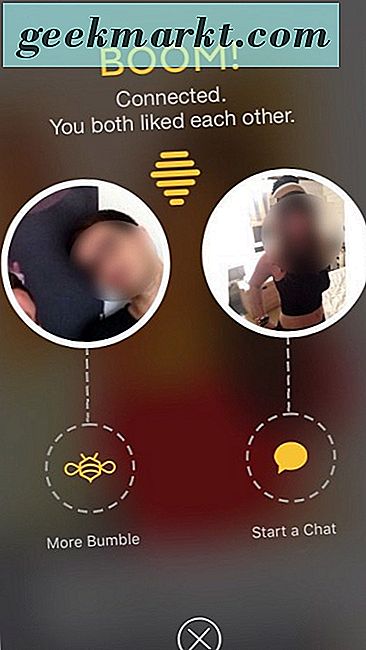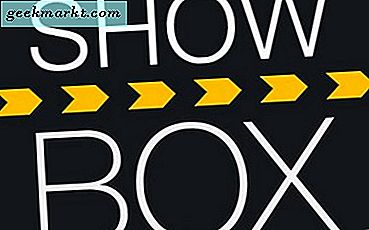Firefox är min rekommendation för alla som letar efter en gedigen surfupplevelse på alla enheter. Mjukvaran är tillgänglig över plattformen, har ett rikt tilläggs- och temastöd, och tillägg som Firefox Monitor och Firefox Lockwise skiljer produkten från konkurrenterna. Det saknar emellertid inte heller några problem. Ibland kan du möta Firefox som inte svarar eller kraschar på Windows eller Mac.
Fix Firefox svarar inte på Windows och Mac
Det finns många faktorer bakom detta konstiga beteende på Firefox. Några av de möjliga orsakerna är föråldrade tillägg, Firefox som redan körs i bakgrunden, skissartad internetanslutning och mer. Låt oss ta itu med dem en efter en. De flesta felsökningstrick är tillämpliga på både Windows och Mac. Jag kommer att nämna plattformen där det behövs.
1. Kontrollera Internetanslutning
En dålig internetanslutning förstör webbupplevelsen eftersom fliken fortsätter att försöka ansluta till webbadressen och fortsätter att kasta fel till slut. Beteendet kan leda till att Firefox kraschar på din enhet.
Du måste kontrollera om din enhet är ansluten till en stabil internetanslutning. Öppna appen Inställningar på Windows 10 (använd Windows + I-tangentbordsgenväg). Navigera till Nätverk & Internet> Status och se till att det står "Du är ansluten till Internet".
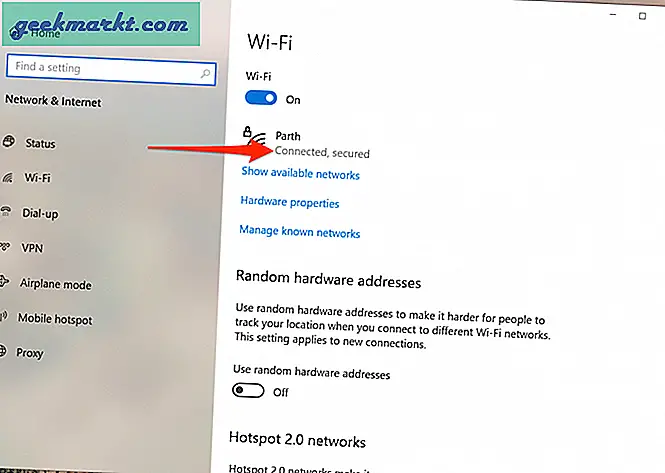
På Mac kan du trycka på den lilla Wi-Fi-knappen i menyraden och gå till Nätverksinställningar. Från följande meny bekräftar du ansluten status för internet.
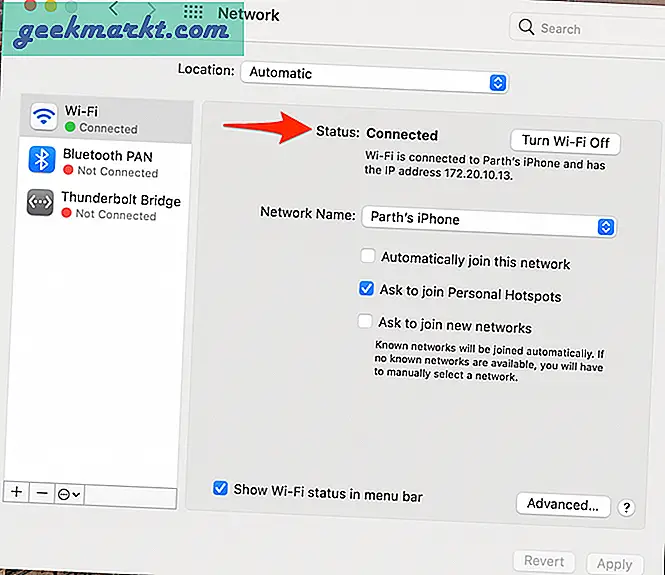
Om statusen säger det vill du också testa internetanslutningen med en annan webbläsare för att säkerställa att problemet bara är centrerat på Firefox. Öppna Google Chrome eller Microsoft Edge och försök att öppna några webbplatser.
2. Rensa cache och kakor
En skadad cache kan förstöra din dag. Det är nästan alltid säkert att rensa cacheminnet, så det finns ingen anledning att inte prova det.
Om det finns överbelastade surfdata i Firefox kan det göra webbläsaren långsam eller sluta svara helt. Följ stegen nedan för att rensa cache och kakor i Firefox.
Steg 1: Öppna Firefox-appen och gå till Inställningar.
Steg 2: Navigera till Sekretess och säkerhet> Cookies och webbplatsdata.
Steg 3: Välj Rensa data och ta bort kakor och cache från följande meny.
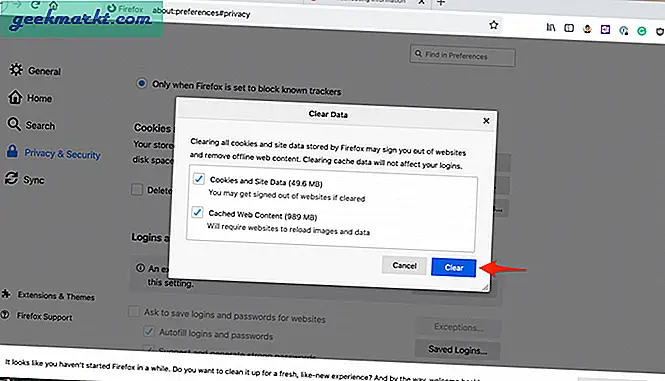
Starta sedan om webbläsaren Firefox och kontrollera om problem med Firefox inte svarar har åtgärdats.
3. Stäng Firefox ordentligt
Ibland slutar Firefox svara eftersom flikarna du har stängt över tiden aldrig faktiskt stänger processen. Dessa processer lägger till och förbrukar en hel del RAM-minne. Beteendet leder i slutändan till att Firefox kraschar, fryser eller inte öppnar alls.
Följ stegen nedan för att stänga Firefox helt i Windows 10.
Steg 1: Tryck på Windows-tangenten och öppna Start-menyn.
Steg 2: Skriv Aktivitetshanteraren och tryck Enter för att öppna programmet.
Steg 3: Högerklicka på den högsta Firefox-processen (den med siffran bredvid den) och välj Avsluta uppgift.
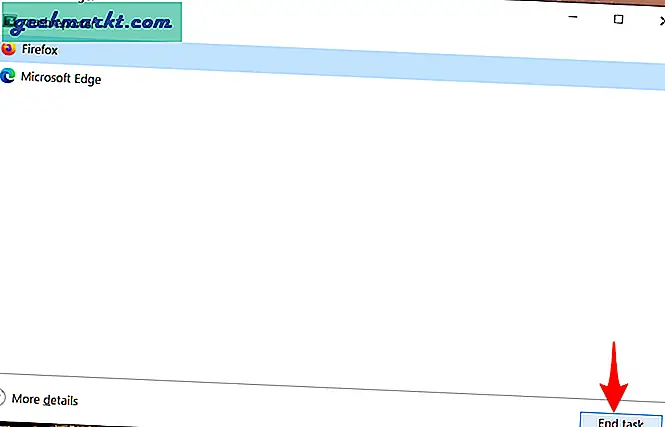
Det stänger alla pågående Firefox-processer, frigör RAM-utrymme och låter dig starta om Firefox.
macOS använder Activity Monitor för att hålla reda på alla tjänster som för närvarande körs på enheten. Gå igenom stegen nedan för att helt stänga Firefox på Mac.
Steg 1: Använd Command + mellanslagstangenterna och sök efter Activity Monitor från Spotlight Search.
Steg 2: Välj Firefox från Aktivitetsövervakningsmenyn och tryck på x-markeringen ovan.
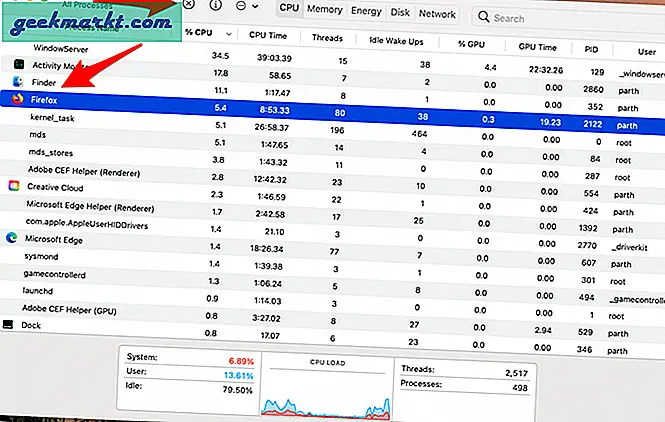
Systemet ber dig att avsluta eller tvinga avsluta appen. Välj valfritt alternativ så stänger macOS Firefox helt.
4. Inaktivera Firefox-tillägg
Tillägg spelar en viktig roll i Firefox-ekosystemet. Med hjälp av tillägg kan man lägga till fler funktioner i det grundläggande Firefox-gränssnittet och funktionaliteten. Vissa kanske inte underhålls aktivt, kan vara inaktuella eller utveckla inkompatibiliteter med nya Firefox-versioner.
Om du har dussintals Firefox-tillägg installerade kan det vara svårt att ta reda på vilken av dem som orsakar problemet.
På grund av detta är den enklaste lösningen att inaktivera alla tillägg och sedan bara aktivera de du behöver en åt gången.
Steg 1: Öppna Firefox och gå till menyn Tillägg.
Steg 2: Navigera till tillägg> Hantera dina tillägg.
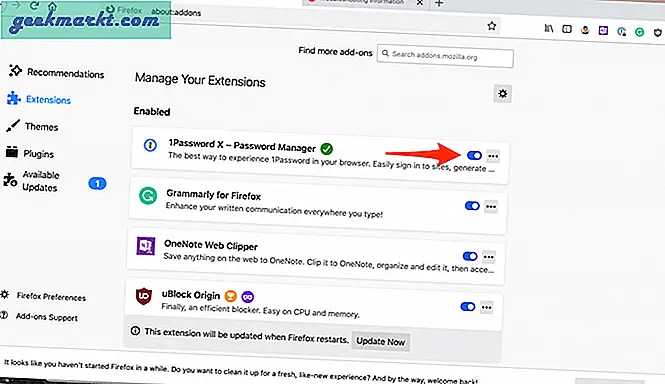
Steg 3: Inaktivera alla tillägg från listan.
5. Uppdatera Firefox
Det kan hjälpa eftersom det ibland kan justera fel inställningar så småningom kan orsaka ännu fler problem med Firefox, särskilt om du aktiverar Firefox beta-byggnad.
Följ stegen nedan för att uppdatera alla inställningar i Firefox-webbläsaren.
Steg 1: Öppna Firefox och gå till hjälpmenyn.
Steg 2: Välj Felsökningsinformation.
Steg 3: Klicka på Uppdatera Firefox från följande meny.
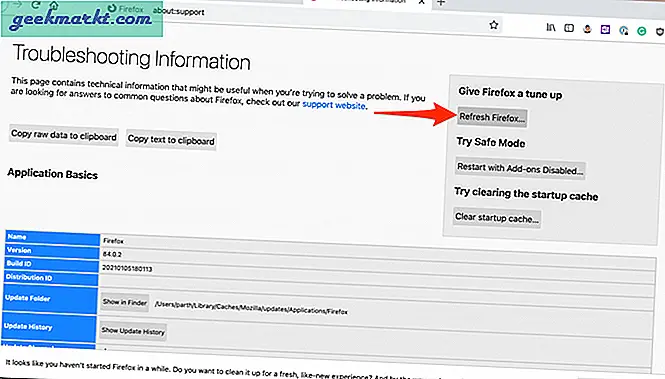
Steg 4: Bekräfta ditt beslut.
6. Installera om Firefox
Ominstallera Firefox är det fullständiga sättet att återställa Firefox. Du bör ta bort Firefox från menyn Lägg till eller ta bort program.
När avinstallationsprocessen är klar öppnar du Firefox-installationsprogrammet som du laddade ner. Efter att Firefox har installerats om helt ska det normalt fungera igen.
Wrap Up: Firefox Svarar inte på fel
Även om Firefox har flyttat sitt kärnfokus från webbläsare till andra tjänster, är deras webbläsarutbud fortfarande den bästa produkten från företaget. Om du står inför Firefox inte svarar fel på Windows eller Mac, fortsätt och prova tricken ovan för att lösa problemet.